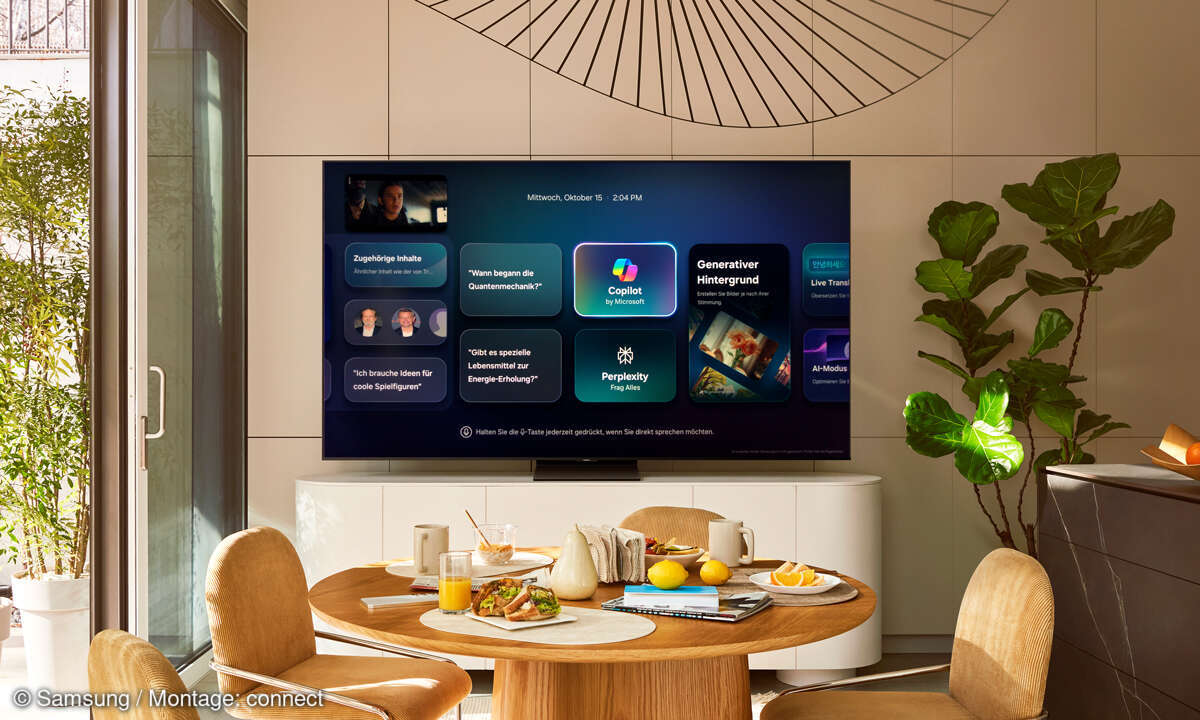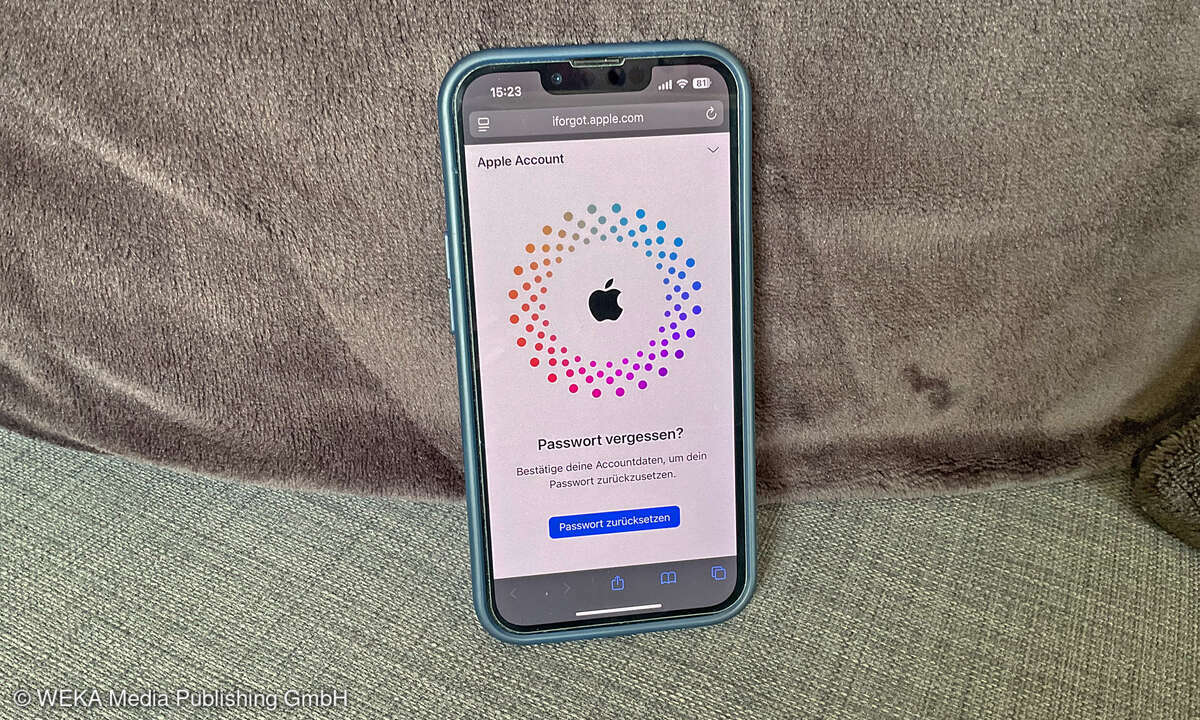Praktische Tipps für Samsung-Smartphones
Mehr zum Thema: SamsungSamsungs aktuelle Touchwiz-Benutzeroberfläche bietet ein hohes Maß an Funktionalität. Wir zeigen die besten Tipps und Einstellungen.

Alle Schnelleinstellungen auf einen BlickDie Schnelleinstellungen bei Android- Smartphones sind eine feine Sache. Es genügt ein Wisch auf dem Display von oben nach unten, schon hat der Nutzer diese geöffnet. So auch bei Samsung- Smartphones. Doch wer hier ein zweites Mal wischt, der bekomm...
Alle Schnelleinstellungen auf einen Blick
Die Schnelleinstellungen bei Android- Smartphones sind eine feine Sache. Es genügt ein Wisch auf dem Display von oben nach unten, schon hat der Nutzer diese geöffnet. So auch bei Samsung- Smartphones. Doch wer hier ein zweites Mal wischt, der bekommt alle Schnelleinstellungen komplett angezeigt - das spart so manchen Umweg übers Menü.

Homescreen Individualisieren
Samsung bietet dem Nutzer für seine Benutzeroberfläche zahlreiche Individualisierungsmöglichkeiten an. Speziell der Homescreen ermöglicht hier viele Features: Einfach mit dem Finger länger auf einer freien Stelle verweilen - und schon gelangt man zum Einstellungsbereich. Neben der Auswahl des Hintergrundbildes, der Anzahl der Homescreen- Ebenen und den diversen Widgets kann man auch das Darstellungsraster zwischen 4x4, 4x5 und 5x5 auswählen. Die Icongröße wird dabei einfach an das jeweilige Raster angepasst.

Zudem kann man aus dem Samsung- Store "Galaxy Apps" verschiedene Themen für sein Smartphone herunterladen. Als Besonderheit lässt sich zudem der Nachrichtendienst Upday als eigene Homescreen- Ebene aktivieren.
Apps für den Sperrbildschirm auswählen
Wer die serienmäßig eingestellten Telefonund Kamera-Apps im Sperrbildschirm durch seine Wunsch-Apps ersetzen möchte, der kann dies unter "Einstellungen/ Gerätesicherheit/ Info- und App-Shortcut/App- Shortcuts" tun. Dabei hat man die freie Auswahl aus sämtlichen installierten Apps.

Alles wichtige im Griff mit dem Smart Manager
Der "Smart Manager", der unter "Einstellungen" zu finden ist, verschafft einem die Möglichkeit, die Akkueigenschaften, den Arbeits- und Nutzerspeicher sowie den Sicherheitsstatus seines Telefons zu überwachen. So lässt sich etwa der Arbeitsspeicher zurücksetzen, um die Leistung des Smartphones zu verbessern, der Nutzerspeicher von unnötigen Daten befreien oder aber das Telefon nach Viren- und Malware- Befall scannen. Dies alles kann der Nutzer einzeln oder auch auf einen Schlag erledigen.
Hauptmenü nach eigenen Vorlieben einrichten
Wie bereits die Startscreen- Ebenen lässt sich bei Samsung auch das Hauptmenü sehr einfach den persönlichen Ansprüchen anpassen. Dazu einfach das Hauptmenü öffnen und die Bedienfläche "Bearbeiten" im oberen Displaybereich anwählen. Nun kann man sämtliche Apps sortieren, löschen und deaktivieren oder auch in Ordnern sammeln.

Die Ordner können individuell benannt und mit fünf Farben optisch angepasst werden. Wer im Hauptmenü dagegen die alphabetische Reihenfolge bevorzugt, der drückt einfach auf die Bedienfläche "A-Z".
Arbeitstier dank Multitasking
Samsung ist der Vorreiter für Multitasking auf Smartphones. Eine lange Berührung der Taste "Letzte Apps" öffnet diesen Bereich. Hier kann man aus den angezeigten Apps zwei auswählen, die dann gleichzeitig auf dem Display nutzbar sind. Die Größe lässt sich anpassen, man kann die Apps tauschen und sogar Inhalte von einem Fenster zum anderen bewegen.
Pop-Up bringt mehr Funktionen auf das Display
Neben Multitasking mit zwei Fenstern hat Samsung auch noch die Pop-Up- Funktion in petto. Unter "Einstellungen/Erweiterte Funktionen" muss der Menüpunkt "Geste für Pop-Up- Ansicht" aktiviert sein, dann genügt es innerhalb einer Anwendung, den Finger diagonal von einer oberen Ecke zu einer unteren Ecke zu ziehen - und schon wird die entsprechende Funktion als kleines Fenster angezeigt. Das funktioniert auch mit mehreren Apps, sodass diese gleichzeitig auf dem Startscreen dargestellt und genutzt werden können. Der Trick klappt bei sehr vielen Samsung-eigenen Funktionen wie etwa Galerie, Mail, Telefon, Rechner oder auch Kalender.
Für extra lange Laufzeiten: Den Ultra-Energiesparmodus nutzen
Wer mit seiner kostbaren Akkuenergie haushalten muss, hat bei Samsung die Möglichkeit zwischen einem normalen Energiespar- und einem einem Ultra-Energiesparmodus zu wählen. Während bei Ersterem nur das deutliche Dimmen der Displayhelligkeit sowie das Abschalten des automatischen E-Mail-Abrufs auffällt, wird beim Ultra- Energiesparmodus der Funktionsumfang enorm reduziert. So werden mobile Daten im Standby, WLAN sowie Bluetooth komplett deaktiviert.

Die Anzeige wird zudem auf Graustufen umgestellt, um auch das letzte Quäntchen Energie einzusparen. So kann man auch mit geringem Akkustand noch ein Weilchen über die Runden kommen.
Soundtuning für den guten Ton
Samsung bietet modellabhängig einige spannende Möglichkeiten der Klanganpassung. Unter "Einstellungen/ Töne und Vibration/Tonqualität und Effekte" hat der Nutzer die Möglichkeit, sich aus fünf Presets an Equalizereinstellungen zu bedienen oder mit Hilfe des 7-Band-Equalizers eigene zu erstellen. Zudem gibt es eine Surround-Simulation, die für einen besonders räumlichen Klang sorgt.
Einfache Benutzeroberfläche
Soll das Samsung-Telefon von Laien oder Senioren genutzt werden, kann man unter "Einstellungen/ Einfacher Modus" wie der Name bereits vermuten lässt eine reduzierte Benutzeroberfläche aktivieren.

Der "Einfache Modus" besitzt von Haus aus drei Startscreen-Ebenen, die sich bei Bedarf auch erweitern lassen. Eine Ebene dient dabei für maximal zwölf Kontakte, die sich dort ablegen und per Kurzwahl kontaktieren lassen. Große Schriften und Icons helfen beim Ablesen.
Individuelles Klangprofil für perfekten Klang
Bereits seit vielen Jahren bietet Samsung mit Adapt Sound ein erstklassiges Soundtool an. Unter "Einstellungen/Töne und Vibration/Tonqualität und Effekte/Adapt Sound" kann der Nutzer ein individuelles Klangprofil für die Kombination aus Ohren und Kopfhörer erstellen. Über zahlreiche Messtöne werden Fehler am Gehör und am Kopfhörer ermittelt und eliminiert. Adapt Sound funktioniert mit jeder App, die auf die Klangeinstellungen zugreift, etwa mit dem Streamingdienst Spotify.